من الممكن أن يواجه بعض مستخدمي نظام
الويندوز عند تثبيت برنامج مشكلة This App Has Been Blocked For Your Protection وهي تعني أن البرنامج أو
التعريف الذي تريد تثبيته قد يضر حاسوبك لذلك قد تم حظره لحمايتك، حيث نعرف جميعا
أن ويندوز 10 يحتوي على نظام حماية قوي وشديد عن باقي الإصدارات ولكن الحماية به
غريبة حيث أن النظام يقوم بفحص كل شئ سواء كبير أو صغير ويقوم بفحص جميع البيانات
الذي توجد على جهازك، لذلك سوف تظهر لك هذه الرسالة This App Has Been Blocked For Your
Protection
إذا كان البرنامج معروف أو أمن سواء على المستوي الشخصي أو العام فهو سوف يخبرك
بأنه ضار لكنه جيد وغير ضار، ولذلك نحن في هذا المقال سوف نقدم لكم حل لهذه المشكلة.
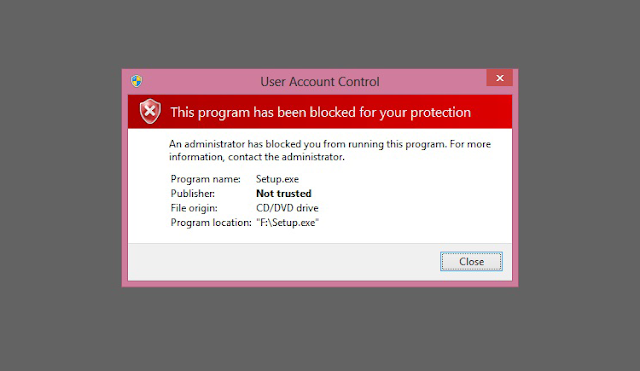
سوف نحتاج أداة FileUnsigner
لكي نقوم بحل هذه المشكلة هي أداة سهلة وبسيطة وحجمها حوالي 1 ميجا ولكنها تقوم
بالتغلب على هذه المشكلة This App Has Been Blocked عند تثبيت البرامج أو التعريفات أو اي ملف exe، فكل ما هو عليك بعد القيام بتحميل الأداة
تقوم بفك الضغط عنها سوف تظهر لك بعض الملفات ولكن أهمها ملف FileUnsigner.
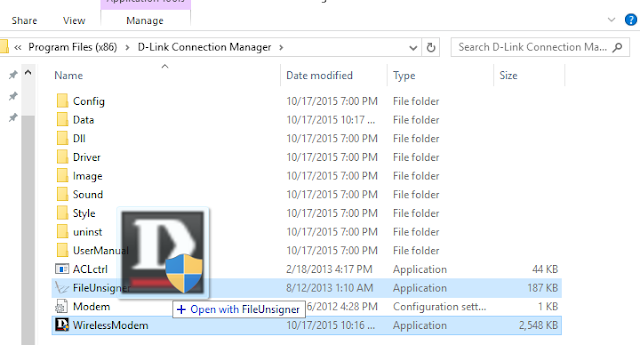
حيث يجب أن تقوم بسحب وإفلات ملف البرنامج
الذي تريد تثبيته في ملف FileUnsigner
مثل الصورة الذي توجد في الأعلى، سوف تظهر لك بعد ذلك نافذة CMD فقم بالضغط على اي زر يوجد في لوحة
المفاتيح ثم حاول مرة أخري تثبيت البرنامج
وسوف تلاحظ أن المشكلة تم حلهاولن تظهر هذه الرسالة مرة أخري This App Has Been Blocked For Your
Protection.
تحميل أداة FileUnsigner